Очистка Печатающей головки
Очистите печатающую головку, если на образце проверки сопел отсутствуют линии или есть горизонтальные белые полосы. Очистка удаляет засорение сопел и восстанавливает состояние печатающей головки. Однако, поскольку при очистке печатающей головки расходуются чернила, эту операцию рекомендуется выполнять только при необходимости.
 Примечание.
Примечание.
-
Очистку можно также выполнить с компьютера. При использовании компьютера можно также выбрать группу чернил для очистки.
- Очистка печатающих головок (Windows)
- Очистка печатающих головок (Mac OS)
- При очистке с панели управления выполняется очистка печатающих головок всех цветов.
Что потребуется: один лист обычной бумаги формата A4 или Letter
-
Убедитесь, что устройство включено.
-
Выберите
 Настройка (Setup) на экране НАЧАЛО, затем нажмите кнопку OK.
Настройка (Setup) на экране НАЧАЛО, затем нажмите кнопку OK.Отображается экран меню настройки.
-
Выберите параметр
 Обслуживание (Maintenance), а затем нажмите кнопку OK.
Обслуживание (Maintenance), а затем нажмите кнопку OK.Отображается экран Обслуживание (Maintenance).
-
Выберите параметр Очистка (Cleaning), а затем нажмите кнопку OK.
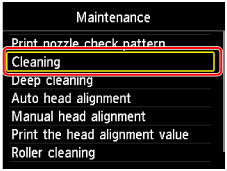
Отображается экран подтверждения.
-
Выберите параметр Да (Yes), а затем нажмите кнопку OK.
Устройство запускает очистку печатающей головки.
Не выполняйте другие операции до завершения очистки печатающей головки. Очистка займет около 2 минут.
После этого отобразится экран подтверждения печати шаблона для проверки сопел.
-
Вставьте лист обычной бумаги формата A4 или Letter в кассету.
 Внимание!
Внимание!- Экран регистрации размера страницы и типа носителя не отображается в ходе любой из операций, доступных на экране Обслуживание (Maintenance). Таким образом, печать будет выполняться, даже если загружена обычная бумага формата, отличного от A4 или Letter.
-
Выдвиньте дополнительный лоток приема бумаги и откройте упор для выходящей бумаги.
-
Выберите параметр Да (Yes), а затем нажмите кнопку OK.
Выполняется печать шаблона для проверки сопел.
 Примечание.
Примечание.
- Если проблемы с печатью остались даже после повторной очистки печатающей головки, выполните глубокую очистку печатающей головки.

